IT培训网 - IT职场人学IT技术上IT培训网
PS抠头发 这些PS抠头发教程你要看看
时间:2019-04-30 11:04:16 来源:我爱设计网 作者:IT培训网 已有:名学员访问该课程
PS抠头发,利用快速选择工具快速抠出长发!如果你是一个美工,遇到了美女,少不了要抠图。抠图虽然是基础课程,但想要快速完美的抠头发也不是一件容易的事情。
PS抠头发教程一:
抠简单的长发背景时可以利用快速选择工具,十分方便就能抠出来。

这类背景的图片只需要一个工具就行了,没错,只用快速选择工具。
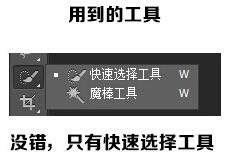
把美女(这个美女是谁我也不知道)拖到ps,然后选择快速选择工具。
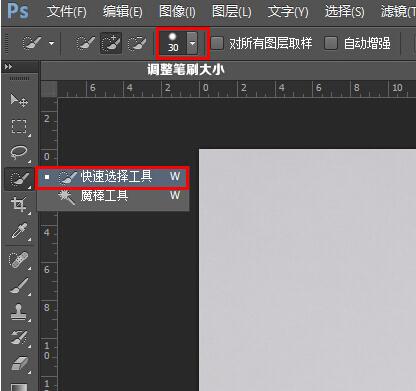
用工具选中大部分的人

点调整边缘

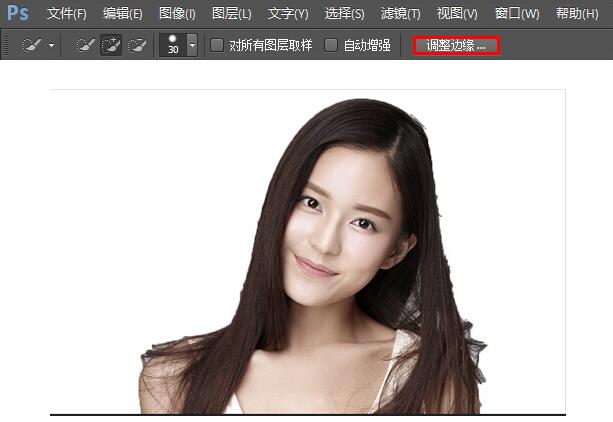
打上勾
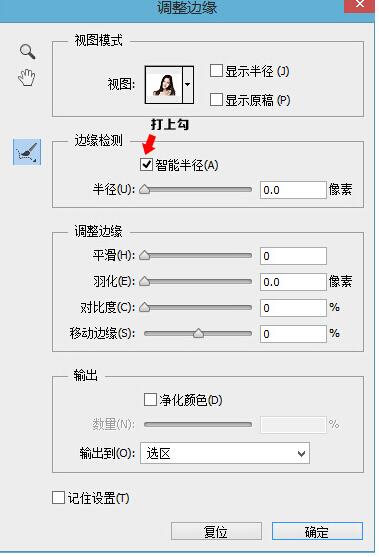
用画笔把头发涂一下,涂完点确定。

点确定
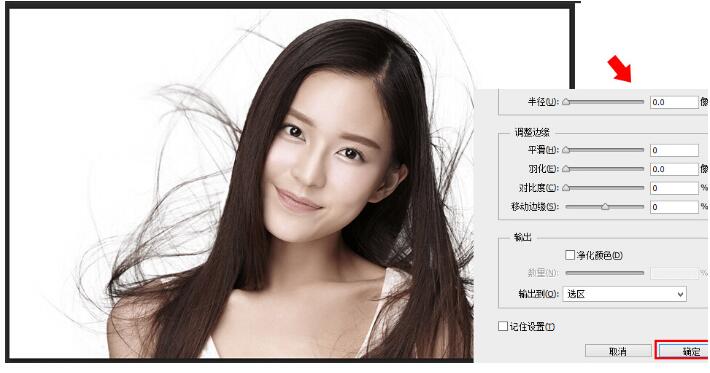
CTRL+J选区新建图层,中间填充任意颜色。
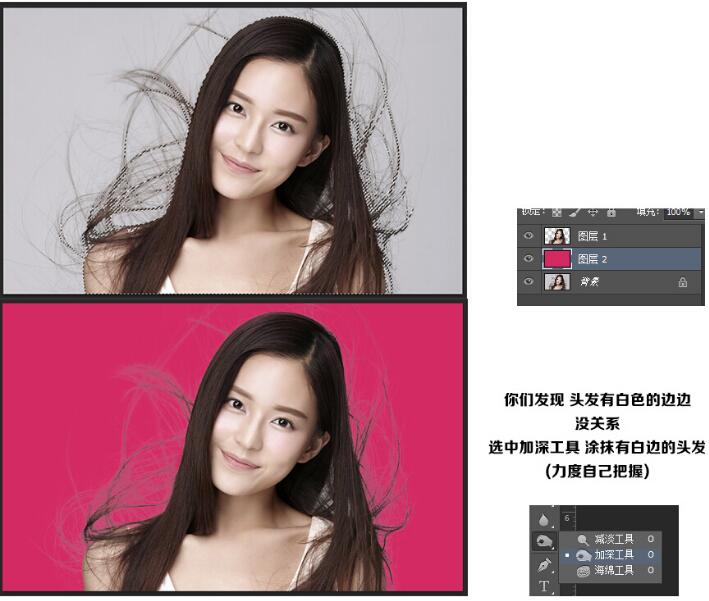
最终效果:

笔刷可以多刷几次。时间紧迫,两分钟做完,不太好,见谅!!
PS扣头发教程二:
再也不怕抠头发丝了,一学就会的PS抠头发丝教程
下面我们来介绍一下怎么样可以快速的把头发丝抠出来!
效果图:

原图:

原图:
具体步骤如下:
(1) 在PS里面打开素材图片,并复制一个背景层(Ctrl+j)。如图1所示:
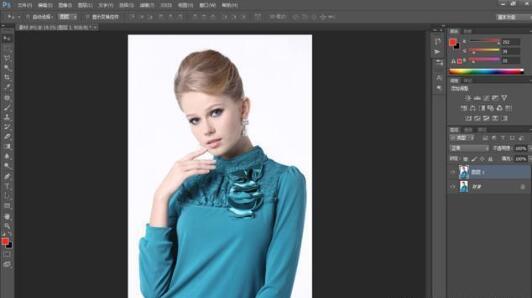
图1复制背景图层
(2) 使用魔术棒工具,大致的将背景选出来,注意魔棒工具设置好容差。如图2所示:
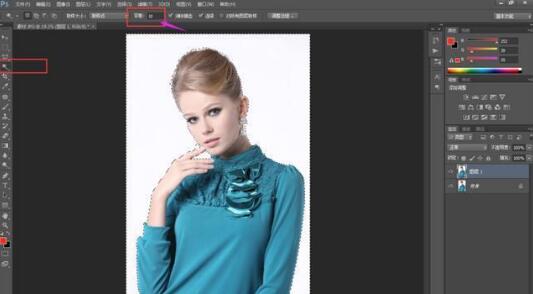
(3) 反选 (ctrl+shift+I)选中人物。如图3所示:
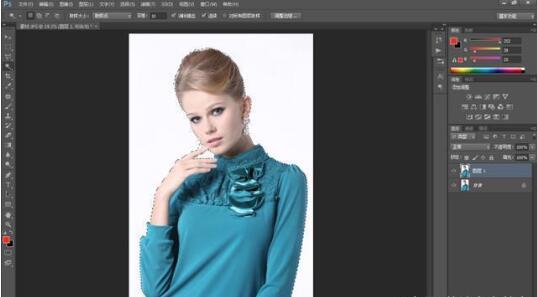
图3选中人物区域
(4) 点击属性栏上的调整边缘按钮,再设置好"调整边缘"参数。在调整边缘窗口中选择黑底视图进行强烈对比,如图4、图5所示:
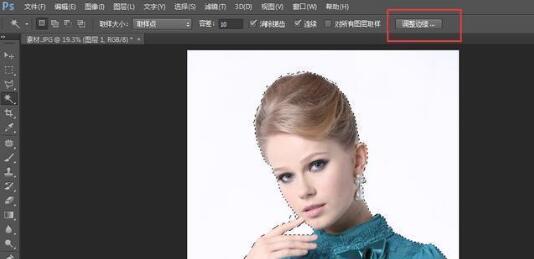
图4调整边缘

图5设置调整边缘
(5) 用"调整半径工具"画笔设大一点(这边调整到100)方便涂抹。图像标放大到合适,使用调整边缘的画笔在边缘擦拭,画笔的大小可以调整,擦完之后,把头发边缘的白色背景删除。如图6所示:
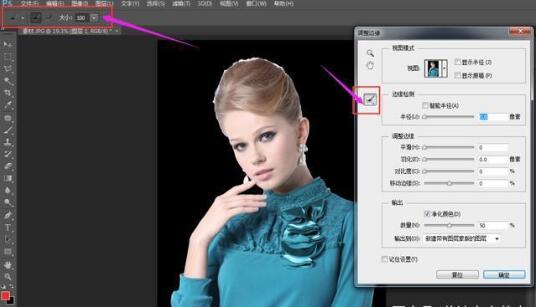
图6设置画笔大小
(6) 部分区域可能擦出如上图半透明情况属于正常现象,因为上图中的耳环和背景色太相似,系统分辨不出来,但是并不影响我们真正的目的——抠头发丝。如图7所示:
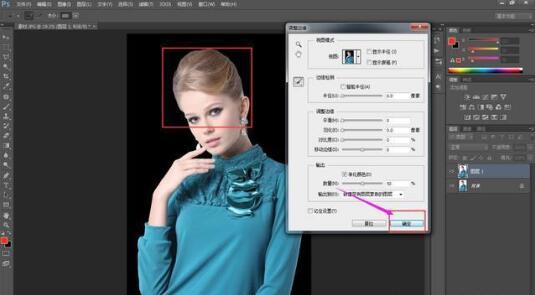
图7把头发背景的白色去掉
(7) 擦拭完成以后,我们将对调整好的图像进行输出,输出一个新建带有蒙版的图层,也可以使用记住设置,那么以后使用抽出输出的图像都会默认为新建带有蒙版的图层,为什么要带有蒙版呢?之前学过蒙版的同学应该知道,蒙版有利于我们二次编辑。如图8所示:
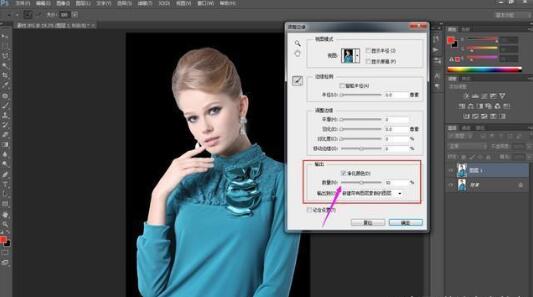
图8输出选项
(8) 抽出之后我们在新建的蒙版层下方新建一个图层,填充一个背景色,以便做对比,再次调整。如图9所示:

图9新建图层填充黑色用于对比
(9) 将需要调整的部位放大,以便于能够方便调整细节,选择到蒙版层中的蒙版,载入选区(ctrl+点击缩略图),使用白色画笔工具擦拭,画笔的大小及硬度适当的去调整,擦试完之后,太过于透明的部分我们可以取消掉选区,再次使用白色画笔去擦拭,直至把有效的内容擦拭完整。如图10所示:

图10调整细节
(10)调整完成以后,图片中的人物也就被完整的抠出来了。如图11所示:

图11最终抠图效果
你学会了吗?再也不担心老板让我抠人物的头发丝了。其实用ps抠头发的教程还有很多,在这里就不一一介绍了,如果你还想要学习更多的ps抠头发教程知识,那就关注我们吧!
 每期开班座位有限.0元试听抢座开始!
每期开班座位有限.0元试听抢座开始!

温馨提示 : 请保持手机畅通,咨询老师为您
提供专属一对一报名服务。
- 上一篇:如何抠图 如何使用PS魔棒工具抠图
- 下一篇:ps换背景让证件照有用不一样的背景





 零基础学员如何学习PS设计
零基础学员如何学习PS设计 ps建组的快捷键你知道怎么
ps建组的快捷键你知道怎么 【photoshop学习网站】怎么
【photoshop学习网站】怎么 【通道抠图教程】如何
【通道抠图教程】如何 火焰字制作丨利用风滤镜
火焰字制作丨利用风滤镜 ps大师之路丨单独使用ps曲
ps大师之路丨单独使用ps曲 溶图教程 丨如何掌握溶图
溶图教程 丨如何掌握溶图 ps恶搞大合集丨也只有ps大
ps恶搞大合集丨也只有ps大 ps之cs6教程可以自学吗
ps之cs6教程可以自学吗 ps照片合成之瓶子里的小人
ps照片合成之瓶子里的小人 如何用PS制作火焰字特效
如何用PS制作火焰字特效 ps怎么换背景 快速替换证件照背景
ps怎么换背景 快速替换证件照背景 2019年ps抠图教程之入门攻略
2019年ps抠图教程之入门攻略 ps换脸教程让你无缝对接人像换脸
ps换脸教程让你无缝对接人像换脸 如何使用PS软件打造真实毛发的效
如何使用PS软件打造真实毛发的效 转手绘是什么 如何轻松使用PS搞定
转手绘是什么 如何轻松使用PS搞定